本文记录如何在 VMware Workstation 中克隆虚拟机.
文章目录
1. 注意事项
1.1 克隆方法
VMware 支持 2 种克隆方法:
- 完整克隆(Full Clone)
- 链接克隆(Linked Clone)
完整克隆(Full Clone):
完全克隆的虚拟机不依赖源虚拟机,是完全独立的虚拟机,它的性能与被克隆虚拟机相同。
由于完整克隆不与父虚拟机共享虚拟磁盘,所以创建完整克隆所需的时间比链接克隆更长。如果涉及的文件较大,完整克隆可能需要数分钟才能创建完成。完整克隆只复制克隆操作时的虚拟机状态,因此无法访问父虚拟机的快照。
链接克隆(Linked Clone):
依赖于源虚拟机(称为父虚拟机)。由于链接克隆是通过父虚拟机的快照创建而成,因此节省了磁盘空间,而且克隆速度非常快,但是克隆后的虚拟机性能能会有所下降。
对父虚拟机的虚拟磁盘进行的更改不会影响链接克隆,对链接克隆磁盘所做的更改也不会影响父虚拟机。但是如果父虚拟机损坏或快照点删除,链接克隆的虚拟机也不能使用;如果父虚拟机移动位置,需要重新指定父虚拟机的位置,再启动链接克隆虚拟机。
1.2 和源虚拟机区分
克隆得到的虚拟机必须修改下列 4 种属性,才能和源虚拟机区分开来:
- MAC地址
- IP地址
- hostname
- UUID
2. 克隆过程
2.1 克隆虚拟机





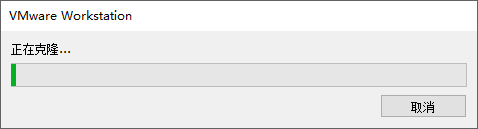

2.2 修改属性
2.2.1 修改 MAC 地址



2.2.2 修改 IP 地址
如果使用 DHCP 则 IP 地址会自动修改,如果使用固定 IP 参考这里.
2.2.3 修改 hostname
2.2.4 修改 UUID
下面命令产生一串新的UUID:
$ uuidgen
b121cea9-8a2c-457c-ac7b-6497022ff3e5
在 CentOS 系统下,可以直接修改网卡 UUID 的值.